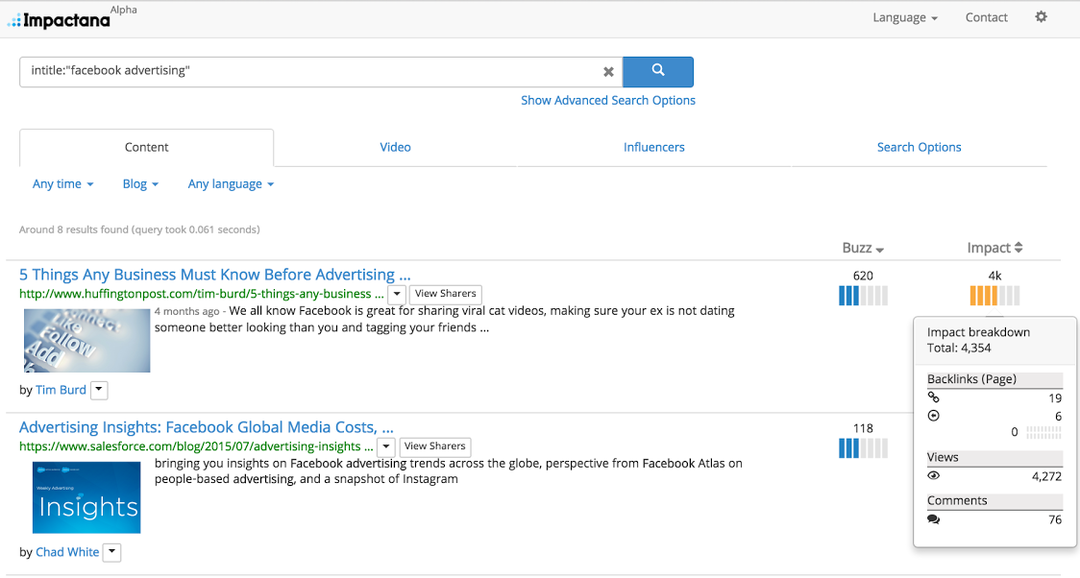Hogyan lehet a Microsoft Edge cikkeket olvasni önnek
Microsoft Microsoft él Hős / / March 24, 2021
Utolsó frissítés:

Néha nincs ideje ülni és cikkeket olvasni. Vagy nehezen láthatja a képernyőt, és csak azt szeretné, ha a cikk elolvasna. A legjobb dolog a Microsoft Edge-ben, hogy rendelkezik olyan funkcióval, amely felolvassa a cikkeket. Így engedélyezheti a funkciót, és hogyan teheti az Edge cikkeket olvashatóvá. Továbbá, hogyan lehet megváltoztatni az olvasási sebességet és a hang hangsúlyát.
Jegyzet: Az Edge régi, régi verziója már nem támogatott) is cikkeket olvasni neked. De ezek az utasítások a böngésző új Chromium-alapú verziójára vonatkoznak.
Hogyan lehet az Edge cikkeket felolvasni
A kezdéshez indítsa el a Microsoft Edge alkalmazást a számítógépén, és keresse meg azt a cikket, amelyet fel szeretne olvasni. Ezután kattintson a gombra Magával ragadó olvasó gomb a címsávban a cikk URL-je mellett. Ne feledje, hogy alternatív megoldásként megnyomhatja F9 a billentyűzeten.
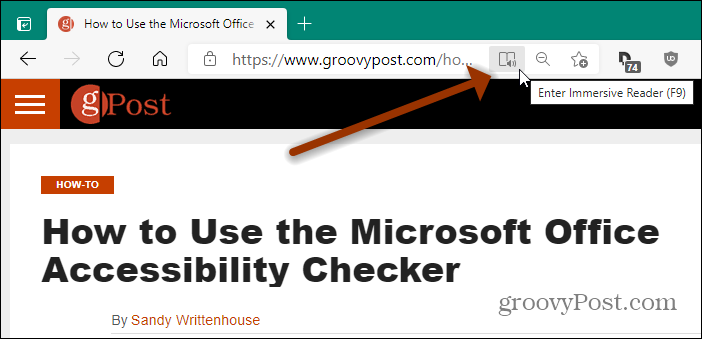
Ezután az oldal „olvasó mód” formátumúra változik, amely az alábbiakban látható. Eltávolítja a hirdetéseket, az oldalsávokat és egyéb extra anyagokat az oldalon.
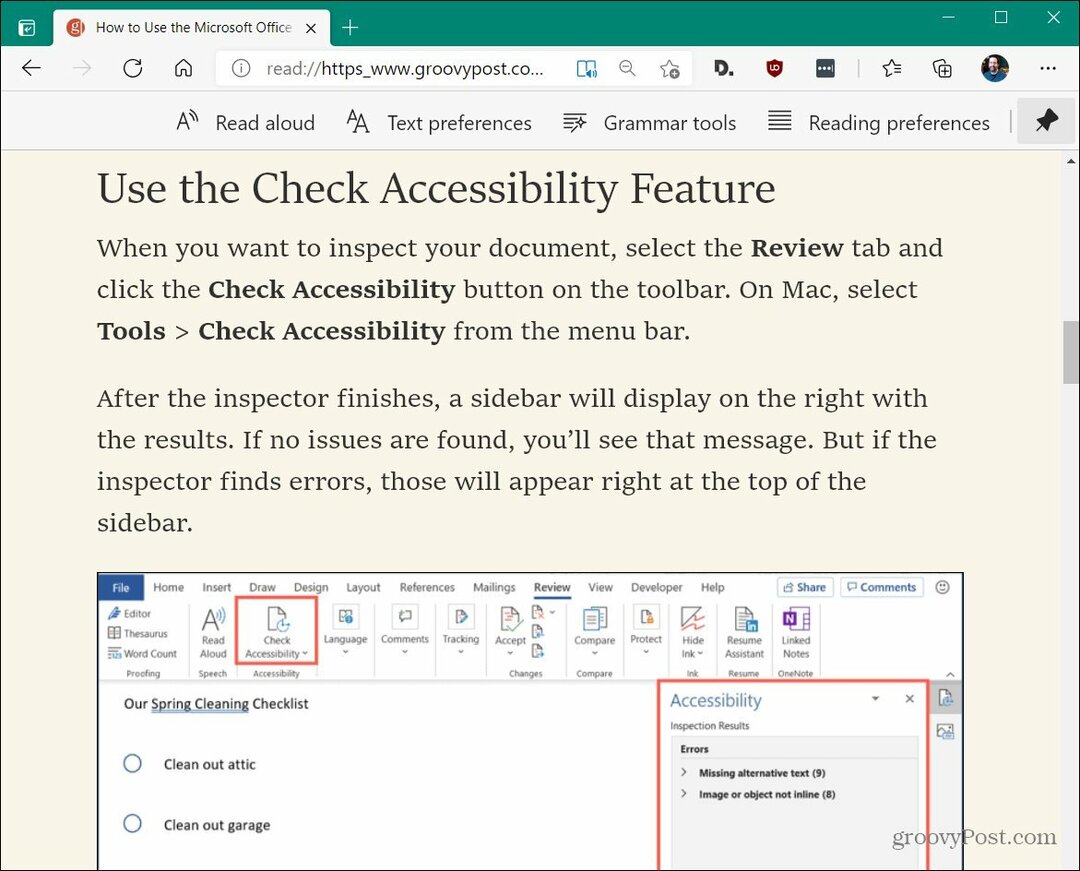
A cikk elolvasásához kattintson a gombra Hangosan olvas gombra a felső eszköztáron.
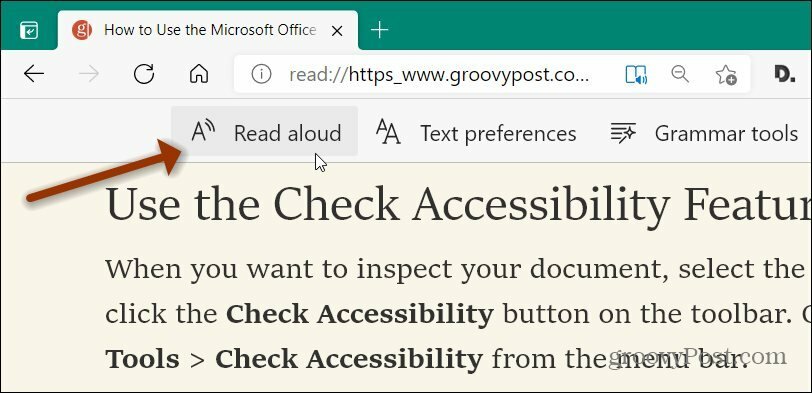
A Microsoft Edge ekkor elkezdi olvasni Önnek a cikk szövegét. Fentről indul, és alul halad. A cikk elhalványul, és kiemeli azokat a szavakat, amelyeket Önnek mondanak.
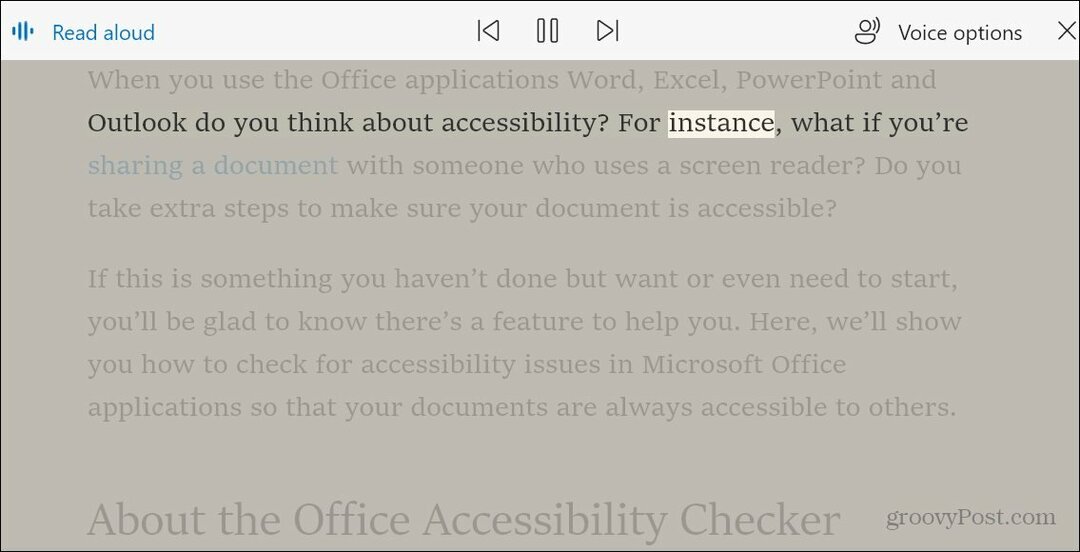
A cikk olvasása közben a szüneteltetést és a lejátszás folytatását a felső vezérlőkkel végezheti el. Ugrálhat a következő bekezdésre is, vagy visszatérhet az előzőhöz.
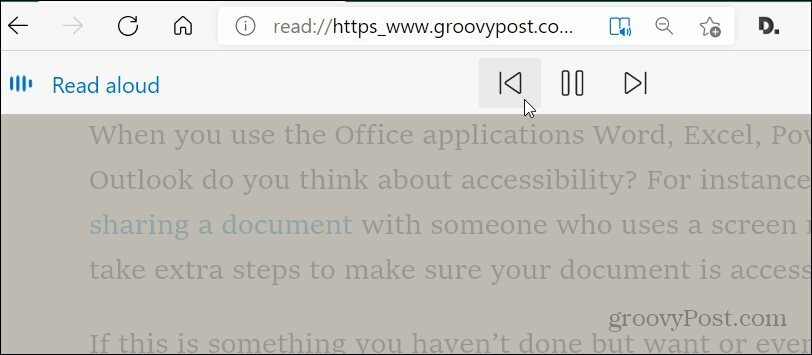
Egy másik dolog, amit tehet, megváltoztatja az elbeszélés lejátszási sebességét, sőt maga a hang hangja is. Kattintson az eszköztár jobb felső sarkában található gombra. Itt csúsztathatja a lejátszási sebességet gyorsabbá vagy lassabbá.
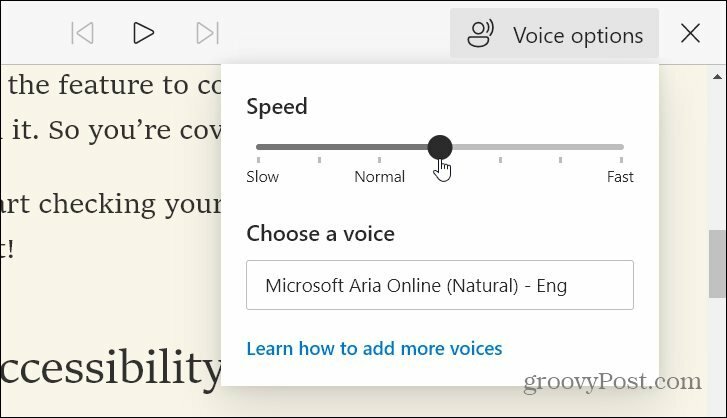
A „Válasszon hangot” részben kattintson a legördülő menüre, és módosíthatja a hangot egy másik természetes akcentussal, például brit, ausztrál, német, spanyol és még sok másra.
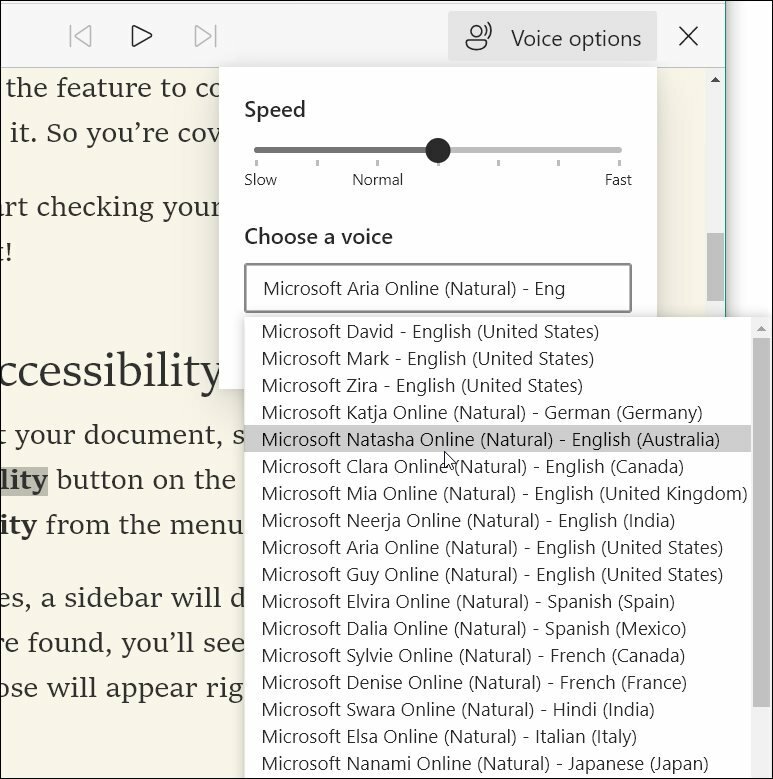
Microsoft Edge Felolvasás mobilon
Az Edge mobil verziója tartalmazza a Felolvasás funkciót is. Irány a cikk, amelyet el akar olvasni, és koppintson a gombra menü gomb. Ezután a lehetőségek listáján érintse meg a gombot Hangosan olvas.
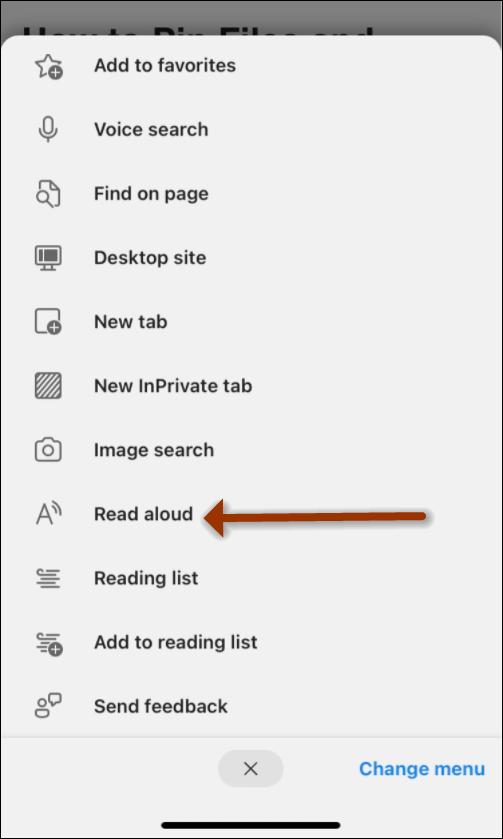
Edge elkezdi olvasni a cikket. Ugyanazokkal a lehetőségekkel rendelkezik, mint az asztali verzióval a lejátszás vezérléséhez, a hangsebesség megváltoztatásához és a hang akcentusának módosításához.
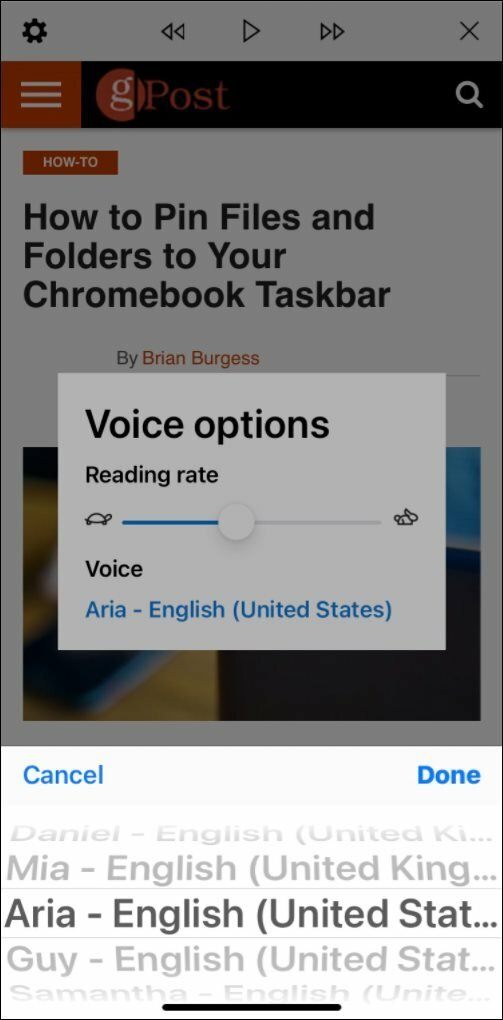
További információk az Edge-ről: állítsa le az Edge-t a PDF fájlok megnyitásáról Windows 10 rendszeren vagy arról, hogyan kell telepítse a Google Chrome kiterjesztéseket az Edge-re.
A Google Chrome gyorsítótárának, cookie-jainak és böngészési előzményeinek törlése
A Chrome kiváló munkát végez a böngészési előzmények, a gyorsítótár és a cookie-k tárolásában, hogy optimalizálja a böngésző teljesítményét online. Az övé hogyan ...
Bolti áregyeztetés: Hogyan lehet online árakat szerezni az üzletben történő vásárlás közben
A bolti vásárlás nem jelenti azt, hogy magasabb árakat kell fizetnie. Az ármegfelelő garanciáknak köszönhetően online kedvezményeket kaphat, miközben vásárol ...
A Disney Plus-előfizetés ajándékozása digitális ajándékkártyával
Ha már élvezte a Disney Plus alkalmazást, és meg szeretné osztani másokkal, akkor itt megtudhatja, hogyan vásárolhat Disney + ajándék-előfizetést ...
Útmutató a dokumentumok megosztásához a Google Dokumentumokban, Táblázatokban és Diákban
Könnyedén együttműködhet a Google webalapú alkalmazásaival. Ez az útmutató a Google Dokumentumok, Táblázatok és Diák megosztására az engedélyekkel ...